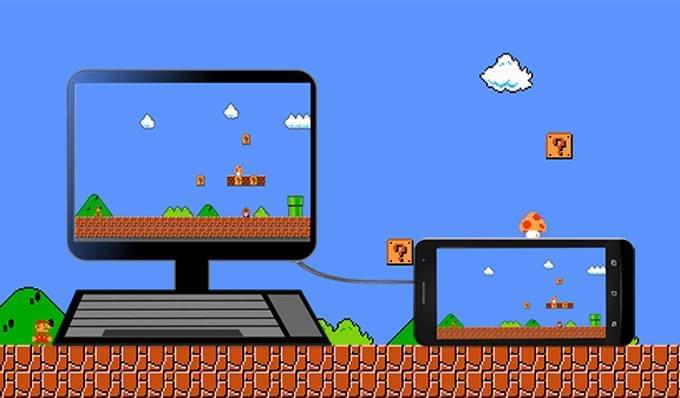
Zaman zaman Android ekranını bilgisayara aktarma ihtiyacınız oluyordur. Örneğin, telefonunuzdaki değerli fotoğrafları, eğlenceli videoları ve diğer medya dosyalarını arkadaşlarınız ya da ailenizin üyeleriyle paylaşmak isteyebilirsiniz. Ancak telefon ekranı çok sayıda insanın bir anda görebilmesi için çok küçüktür. Bu gerçekten can sıkıcı olabilir. Bilgisayarda, öte yandan, düzinelerce insanın birlikte paylaşım yapabildiği devasa bir ekrana sahiptir.
Buna ihtiyacınız olabilecek bir diğer durumda, uzak bir yerdeki insanlarla online görüşme yaparken onlara yeni akıllı telefon uygulamanızın özelliklerini göstermek istediğinizde, izleyicilerinizin size anında bazı önerileri sunabilmesi için bunu gerçek zamanlı yapmanız gerekebilir.
En önemlisi insanların telefon ekranını bilgisayara yansıtma yapmaları gerektiği farklı durumlar var. Bu oldukça karışık görünebilir. Neyse ki, teknoloji imkansız gibi görünen şeylerin gerçekleşmesini sağlayabiliyor. Faydalanabileceğiniz harika araçların bazıları burada.
Android Ekranını Bilgisayara Aktarmanın En İyi Yolları
ApowerMirror
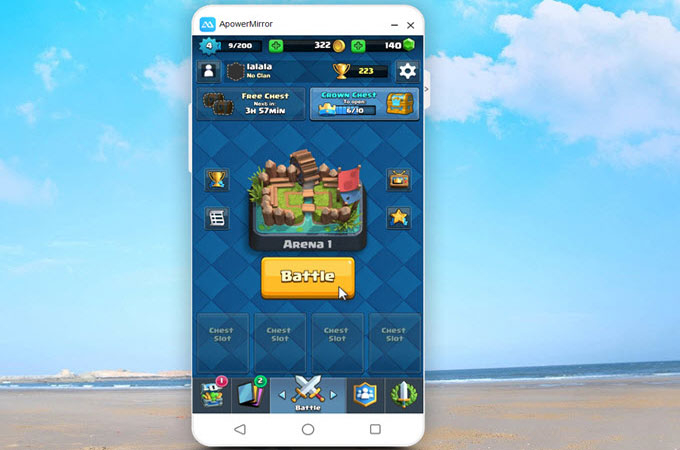
Bu profesyonel ApowerMirror, Android ekranını PC ile paylaşıp telefonu PC’den kontrol ederken son derece iyi bir performans sunar. Özellikle oyunları oynarken veya video izlerken PC ekranını kullanmak isteyen kişiler için oldukça kullanışlıdır. Ayrıca, Andorid telefon ekranını PC’den kontrol ederken farenizi ve klavyenizi kullanabilirsiniz. Mobil oyunları oynarken, kısa mesaj ya da WhatsApp mesajlarını yazarken klavye kullanımının rahatlığını deneyimlemek mümkün. Bu süreçte ekran görüntüsü almanız, ekran hareketlerini kaydetmeniz ve tercihinize göre bunları Facebook ya da Twitter da paylaşmanız da mümkün. Bunca fonksiyona sahip program denenmeye kesinlikle değer. Aşağıda, ekranı PC ile paylaşmak için yapmanız gerekenleri bulabilirsiniz:
- Uygulamayı PC’ye indirip başlatın.
- Android cihazınızda USB hata ayıklama seçeneği açıkken kabloyu kullanarak telefonunuzu masaüstü bilgisayarınıza bağlayın. Kısa süre sonra ekranda uygulamayı telefonunuza kurmak için onayınızı isteyen bir pencere çıkacak. “Kabul Et” butonuna tıkladığınızda ApowerMirror’ın başarıyla yüklendiğini göreceksiniz. Bazı bekleyen problemlerle karşılaşırsanız uygulamayı Google Play’e giderek de indirebilirsiniz.
- Kurulumdan sonra program otomatik olarak başlar ve ekrana bir bildirim penceresi gelir. “Tekrar gösterme” seçeneğine ve ardından “HEMEN BAŞLA” butonuna tıklayın. Bu noktada telefon ekranını PC’de görüntüleyebilirsiniz.
- Ayrıca Android cihazınızı WiFi ağı üzerinden de PC’ye bağlayabilirsiniz. Mavi butona tıklayarak cihazı arattırın. Ardından “Apowersoft” eklenmiş olan bilgisayar isminizi seçin. Kısa süre sonra Android ekranınızı bilgisayarda görüntüleyeceksiniz.
ApowerManager
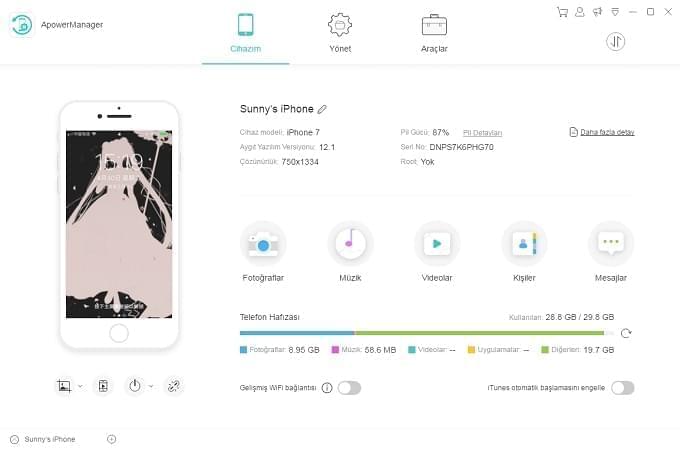
Telefonunuzun ekranını bilgisayarınızda görüntülemek istiyorsanız Apowersoft Telefon Yöneticisi mükemmel bir araç. Müzik, videolar, fotoğraflar, rehber, mesajlar ve daha fazlası dahil olmak üzere her tür veriyi yönetebilen sıra dışı bir telefon yöneticisinden daha fazlası, Apowersoft Telefon Yöneticisi, aynı zamanda son sürat telefon ekranını bilgisayara aktarma için harika bir yardımcıdır.
- Bu yazılımı bilgisayarınıza indirin ve yükleyin.
- Android telefonunuzu bilgisayarınıza USB kablo aracılığıyla bağlayın. Öncesinde USB hata ayıklama modunu aktif hale getirmeyi unutmayın.
- Bağlantı başarılı olduktan sonra, telefonunuzun ekranı arayüzün sol tarafında görüntülenecektir.
- Tam ekranda görüntülemek için telefon ekranının altındaki üçüncü tuşa basın.
İpuçları: USB dışında, Android mobil telefonunuzu bilgisayarınıza WiFi ile de bağlayabilirsiniz. QR kodunu tarayarak ya da onay kodu seçenekleri ile bağlantı yapılabilir. Ancak bu şekilde telefon ekranınızı bilgisayarınızdan görüntüleyemezsiniz.
Sanal Ağ Merkezli Bilgi İşlem (VNC) İstemci Kullanın
Deneyebileceğiniz bir diğer yol da VNC. Mobil cihazınızı bilgisayarınızdan kontrol etmek istiyorsanız, aradığınız şey VNC’dir. Bununla, girdiler yapmak için telefonuzun giriş seçeneği yerine masaüstünü bilgisayarınızın fare ve klavyesini kullanabilirsiniz. İzlemeniz gereken adımlar şunlardır:
- “VNC sunucu” yükleyin. Açın ve “Sunucuyu Başlat’a” tıklayın.
- Bilgisayarınızda bir istemci seçin. Windows kullanıcıları Ultra VNC, Real VNC ya da Tight VNC seçebilirken, Mac kullanıcıları Chicken of the VNC’yi tercih edebilir.
- VNC istemciyi bilgisayarınızda çalıştırın. Android mobil cihazınızın IP adresini girin.
- Cihazınızda “Onayla” ya tıklayarak akıllı telefonunuzu bilgisayarınıza başarılı bir şekilde bağlayın.
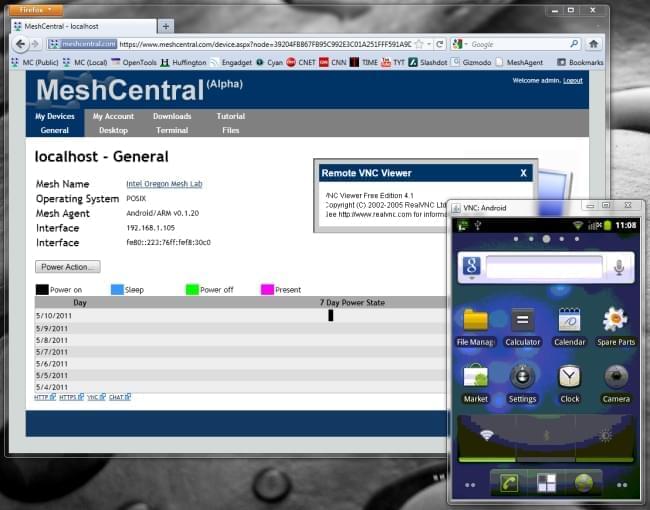
Artık bilgisayar üzerinden mobil telefon ekranını görebilir ve kontrol edebilirsiniz. Yine de, bilmeniz gereken bir dez avantajı var. Bu da başarılı bir şekilde Android telefon ekranını bilgisayarda görme için hem cihaz hem de bilgisayarın aynı WiFi ağı üzerinde olması gerekmesidir.
3
Telefon Ekranı Projektörü Satın Alın
Daha profesyonel ve gelişmiş bir araç için bir miktar parayı gözden çıkarırsanız, bir telefon ekranı projektörü de iyi bir seçim. Telefonunuza ya da mobil cihazınıza herhangi bir şey yüklemeden, bu araç kolaylıkla telefon ekranınızı bilgisayarınıza atabilir. Ve çözünürlüğün oldukça yüksek olması nedeniyle görüntü kalitesi mükemmeldir.

Bununla ilgili önemli bir sorun bu cihazın fiyatının çok yüksek olmasıdır. Bir tane almak için yüzler hatta binlerce dolar harcamak zorunda kalabilirsiniz. Paranız yettiği sürece, bu araç gelecekte çok kullanışlı olabilir.
Bu üç yöntem kıyaslanırsa, ilk yöntem Android ekranını bilgisayara aktarma için şiddetle tavsiye edilir, bunun sebebi çok kolay ve pratik olması ve kullanabileceğiniz diğer bir çok özelliğe sahipolmasıdır. Bunu kaçırmayın.